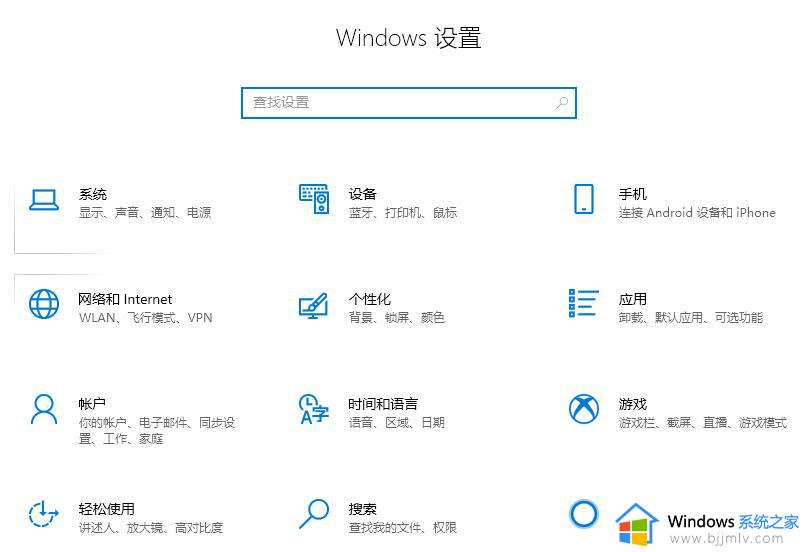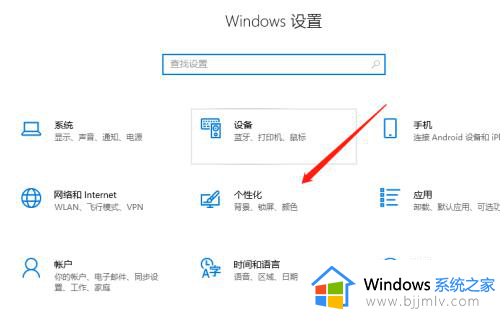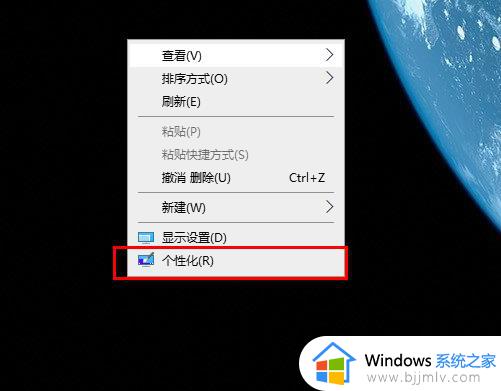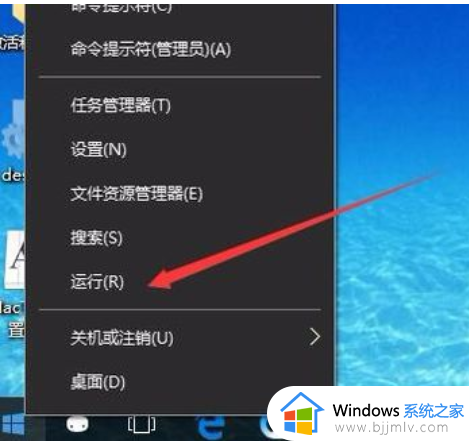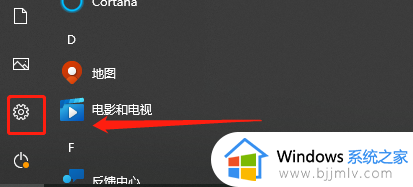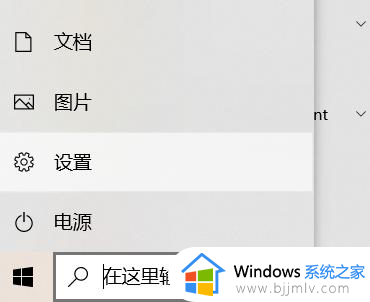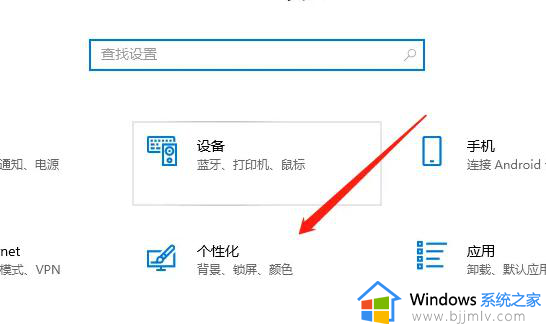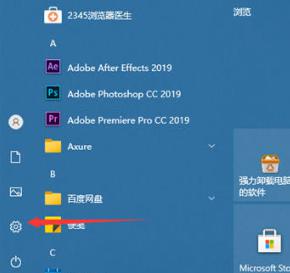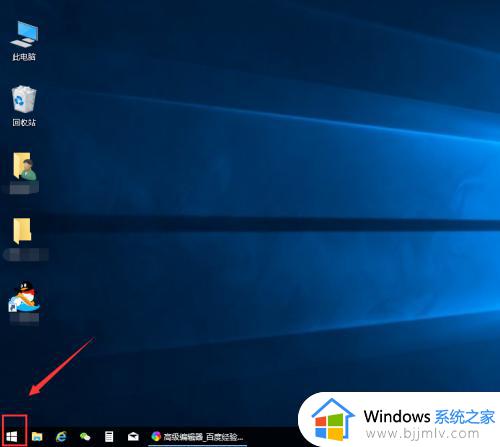win10更改字体大小在哪设置 win10如何更改字体大小
更新时间:2023-07-05 15:03:05作者:runxin
在电脑安装win10系统之后,由于默认的个性化设置,有小伙伴可能使用不习惯因此需要进行重新调整,其中有用户的win10电脑中屏幕上显示的字体过小,让人看起来很是不适,对此win10更改字体大小在哪设置呢?其实方法很简单,接下来小编就给大家带来win10更改字体大小设置方法。
具体方法:
1.点击电脑“开始”图标,点击“设置”。
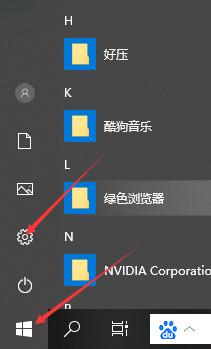
2.在“设置”中点击“个性化”。
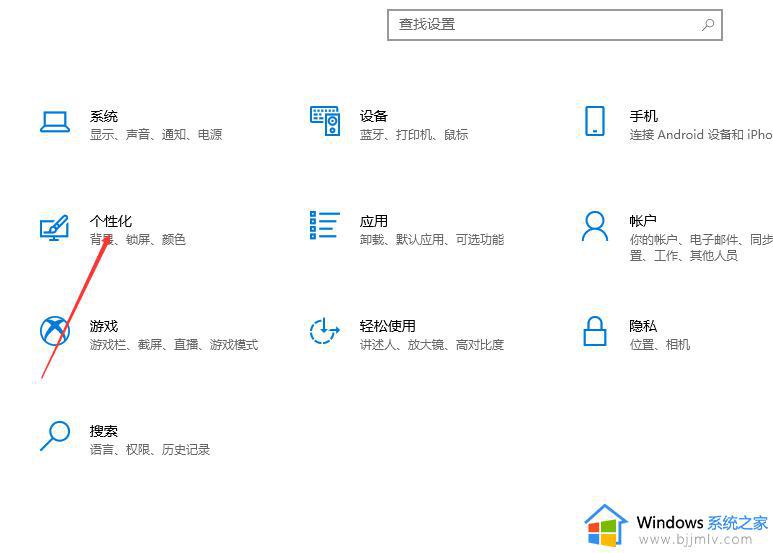
3.在“个性化”中点击“字体”。
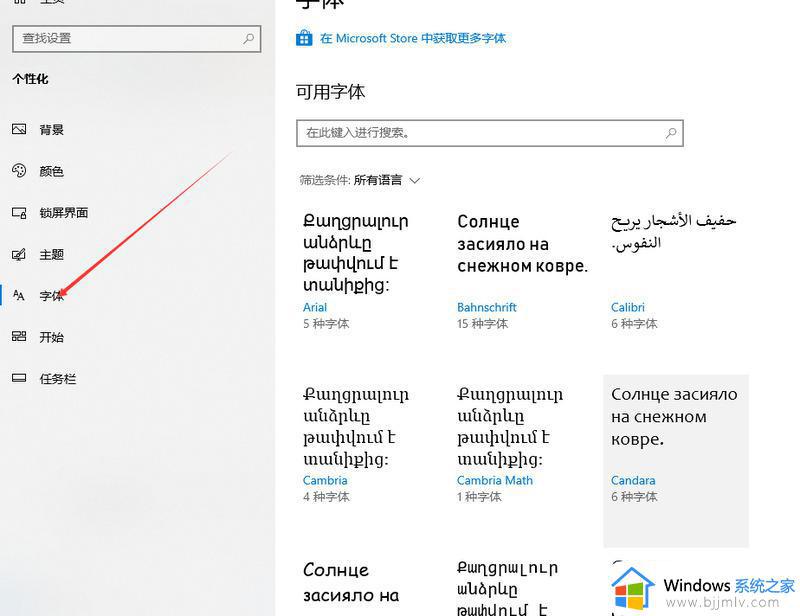
4.点击所有语言,点击“简体中文”。

5.然后选择一种字体点击即可,比如点击“宋体”。
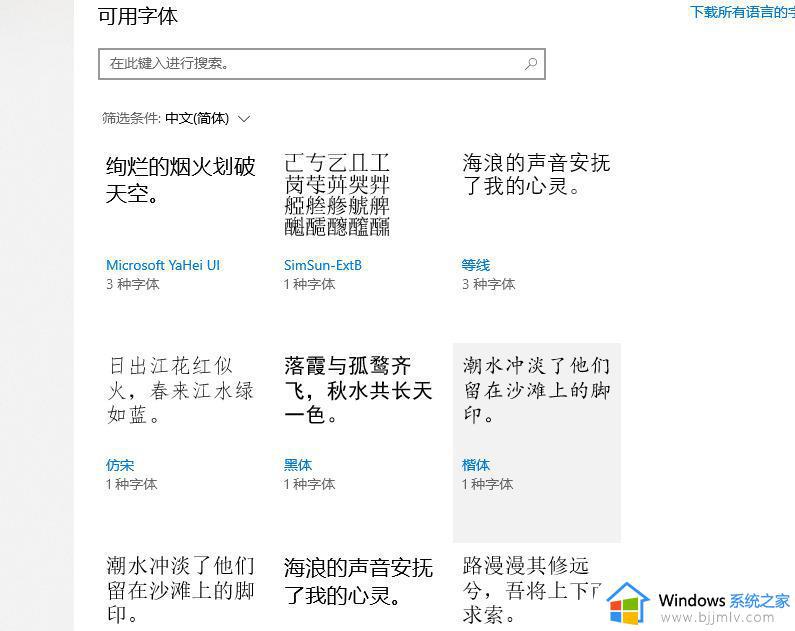
6.然后还可以左右拨动“更改大小”,就可以改变字体的大小。
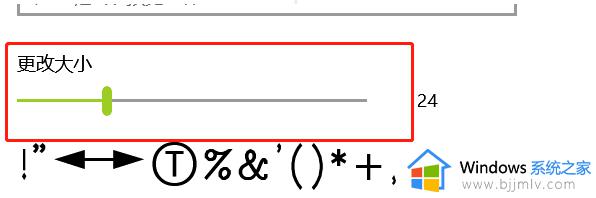
本文就是小编给大家讲解的win10更改字体大小设置方法了,还有不懂得用户就可以根据小编的方法来操作吧,希望本文能够对大家有所帮助。